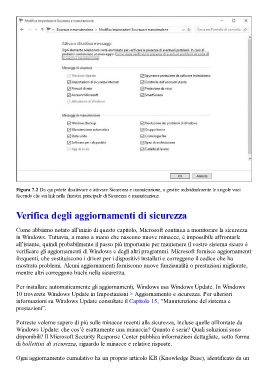Page 237 - Guida Windows 10
P. 237
Figura 7.2 Da qui potete disattivare e attivare Sicurezza e manutenzione, o gestire individualmente le singole voci
facendo clic sui link nella finestra principale di Sicurezza e manutenzione.
Verifica degli aggiornamenti di sicurezza
Come abbiamo notato all’inizio di questo capitolo, Microsoft continua a monitorare la sicurezza
in Windows. Tuttavia, a mano a mano che nascono nuove minacce, è impossibile affrontarle
all’istante, quindi probabilmente il passo più importante per mantenere il vostro sistema sicuro è
verificare gli aggiornamenti di Windows e degli altri programmi. Microsoft fornisce aggiornamenti
frequenti, che sostituiscono i driver per i dispositivi installati e correggono il codice che ha
mostrato problemi. Alcuni aggiornamenti forniscono nuove funzionalità o prestazioni migliorate,
mentre altri correggono buchi nella sicurezza.
Per installare automaticamente gli aggiornamenti, Windows usa Windows Update. In Windows
10 troverete Windows Update in Impostazioni > Aggiornamento e sicurezza. Per ulteriori
informazioni su Windows Update consultate il Capitolo 15, “Manutenzione del sistema e
prestazioni”.
Potreste volerne sapere di più sulle minacce recenti alla sicurezza, incluse quelle affrontate da
Windows Update: che cos’è esattamente una minaccia? Quanto è seria? Quali soluzioni sono
disponibili? Il Microsoft Security Response Center pubblica informazioni dettagliate, sotto forma
di bollettini di sicurezza, riguardo le minacce e relative risposte.
Ogni aggiornamento cumulativo ha un proprio articolo KB (Knowledge Base), identificato da un